Obs!: Många av funktionerna i nya Outlook för Windows fungerar på samma sätt som Outlook på webben. Om du vill prova den nya versionen kan du läsa Komma igång med nya Outlook för Windows.
Med hjälp av regler kan du hantera e-postmeddelanden baserat på en mängd olika villkor. Du kan till exempel flytta alla meddelanden från din chef till en mapp eller omedelbart ta bort alla meddelanden från en irriterande webbplats för onlineshopping.
Ibland kan du konfigurera flera regler som kan användas för ett enskilt meddelande. Om du till exempel har skapat en regel som flyttar alla meddelanden med ämnesraden "Försäljningsrapport" till en mapp, och sedan skapar en andra regel för att ta bort alla meddelanden med bifogade filer, vill du förmodligen inte att ett e-postmeddelande med ämnet Försäljningsrapport som har en bifogad fil ska tas bort. Om du inte vill det kan du använda alternativet Sluta bearbeta fler regler på den första regeln.
Efterföljande regler ignoreras, även om de gäller för meddelandet. Utan den här inställningen körs alla regler som gäller för meddelandet.
Hur fungerar detta?
I det här exemplet flyttar regeln Försäljningsrapport alla e-postmeddelanden med ordet Försäljningsrapport i ämnet till mappen Försäljningsrapporter. Med regeln KÖP NU tas alla meddelanden med orden Köp nu i meddelandets brödtext bort. Om du får ett meddelande med ämnet Försäljningsrapport och orden Köp nu i meddelandets brödtext, vill du då att meddelandet tas bort?
Om du inte vill det kan du lägga till villkoret Sluta bearbeta fler regler för regeln Försäljningsrapport.
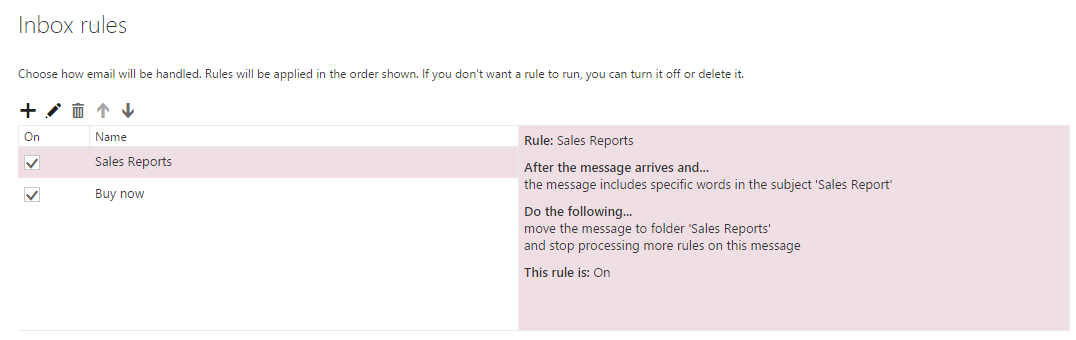
Hur slutar du bearbeta fler regler
Obs!: Om anvisningarna inte överensstämmer med vad du ser kanske du använder en äldre version av Outlook på webben. Läs Anvisningar för den klassiska versionen av Outlook på webben.
-
På toppen av sidan, välj Inställningar .
-
Välj E-post > Regler.
-
Välj

-
Markera kryssrutan för att Sluta bearbeta fler regler.
Anvisningar för den klassiska versionen av Outlook på webben
-
Högst upp på sidan väljer du Inställningar

-
I navigeringsfönstret Alternativ till vänster väljer du E-post > Automatisk bearbetning > Regler för Inkorgen och rensning.
-
Markera den regel som du vill använda Sluta bearbeta fler regler och välj

-
Markera kryssrutan för att Sluta bearbeta fler regler och välj sedan OK.
Se även
Ordna e-post med hjälp av regler för Inkorgen i Outlook på webben










